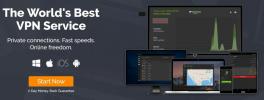Kodi Kitaplığı Hem Otomatik hem de Manuel Olarak Nasıl Güncellenir
NS kodi yazılımı video, müzik ve resim gibi dijital dosyalarınızı görüntülemek ve düzenlemek için kullanabileceğiniz güçlü bir açık kaynaklı medya merkezidir. Ancak, çok büyük bir dosya kitaplığınız varsa veya o kütüphaneyi güncelle çoğu zaman, organize etmek biraz acı verici olabilir. İhtiyacınız olan şey, kitaplığınıza manuel olarak sürekli yeni dosyalar eklemek veya sonsuz kitaplık güncellemeleri yapmak zorunda kalmadan kitaplığınızı güncel ve düzenli tutmanın bir yoludur.
Neyse ki, bunu başarmanın birkaç farklı yolu var. Bu makalede, Kodi kitaplığı güncellemelerinizi farklı düzeylerde ayrıntı ve karmaşıklıkla yönetmenin üç farklı yolunu göstereceğiz. Kütüphanenizi güncel ve düzenli tutmak için ihtiyaçlarınız için doğru yöntemi seçin. Öğrenmek için okumaya devam edin Kodi kitaplığınızın tamamını bir kerede nasıl güncelleyeceğiniz.
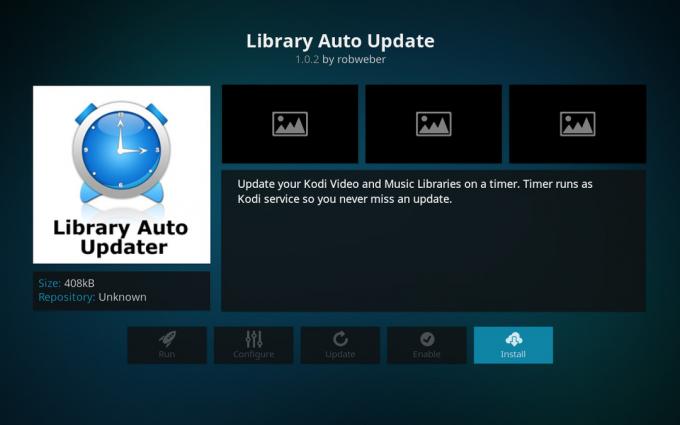
30 gün para iade garantisi
Kodi Kullanıcıları Neden Bir VPN Almalı?
Kitaplığınızı güncellemenin ayrıntılarına birazdan gireceğiz, ancak bundan önce bilmeniz gereken bir güvenlik sorunu var. Aşağıda açıkladığımız yöntemler gibi Kodi yazılımının kendisi de tamamen yasaldır. Ancak, Kodi için eklentiler yükleyecekseniz, bu eklentilerin bazıları üçüncü taraflarca oluşturulduğu ve Kodi geliştiricileri tarafından onaylanmadığı için dikkatli olmalısınız. Bu eklentilerden bazıları, film veya müzik gibi telif hakkıyla korunan içeriği yasa dışı olarak yayınlamak için kullanılabilir ve bunları kullanırken yakalanırsanız, yasal sorun yaşayabilirsiniz.
Kendinizi güvende tutmak için eklenti kullanmayı planlayan Kodi kullanıcılarının bir VPN edinmelerini öneririz. Bu, Kodi cihazınızın internet üzerinden gönderdiği tüm verileri şifreleyerek sizi korur, böylece kimse çevrimiçi olarak ne yaptığınızı göremez. ISS'niz bile hangi siteleri ziyaret ettiğinizi veya indirip indirmediğinizi veya akış yapıp yapmadığınızı göremez, bu nedenle sizi yasal sorunlardan korur.
Öneririz IPVanish Kodi Kullanıcıları için

Kodi kullanıcıları için önerdiğimiz VPN sağlayıcısı IPVanish video ve diğer içerik akışı için mükemmel olan yıldırım hızındaki bağlantıları sayesinde. Hizmet, güçlü 256-bit şifreleme ve günlüğe kaydetmeme politikası ile mükemmel bir güvenliğe sahiptir, böylece verilerinizin güvende ve gizli tutulduğundan emin olabilirsiniz. Sunucu ağı, 60 farklı ülkede 850'den fazla sunucuyu kapsamaktadır ve yazılım Windows, Mac OS, Android, Linux, iOS ve Windows Phone için mevcuttur.
IPVanish, 7 günlük para iade garantisi sunar; bu, risksiz test etmek için bir haftanız olduğu anlamına gelir. Lütfen bunu not al Bağımlılık Yapan İpuçları okuyucuları şunları yapabilir: burada büyük bir %60 tasarruf edin IPVanish yıllık planında, aylık fiyatı sadece 4,87 $/ay'a indirdi.
Otomatik Kitaplık Güncelleme eklentisini kullanarak Kitaplığınızı Güncelleyin
Kodi sisteminizi, kitaplığınızın belirli bir zaman aralığında otomatik olarak güncelleneceği şekilde kurmak istiyorsanız, bunu sizin için yapabilecek bir eklenti var. Otomatik Kitaplık Güncelleme eklentisinin kurulumu ve yapılandırılması basittir ancak kitaplığınızı düzenli ve düzenli tutmanın güçlü bir yoludur.
Kodi İçin Kitaplık Otomatik Güncelleme Eklentisi Nasıl Yüklenir
Kütüphane Otomatik Güncelleme eklentisinin kurulumu çok kolaydır. Bunu nasıl yapacağınız aşağıda açıklanmıştır:
senin üzerinde başla Kodi ana ekranı
Tıklamak Eklentiler
Tıkla açık bir kutu gibi görünen simge
Tıklamak Depodan yükle
git Kodi Eklenti deposu
git Program eklentileri
Aşağı kaydır Kitaplık Otomatik Güncelleme

Üzerine tıklayın ve eklentiyi açıklayan bir kutu belirir. Tıklamak Yüklemek alt menüde
Beklemek bir dakika ve eklenti yüklendikten sonra bir bildirim göreceksiniz

Kodi İçin Kitaplık Otomatik Güncelleme Eklentisi Nasıl Kullanılır
Eklenti yüklendikten sonra, istediğiniz gibi çalışmasını sağlamak için ayarlarda birkaç ince ayar yapabilirsiniz. Eklentiyi nasıl kuracağınız ve kullanacağınız aşağıda açıklanmıştır:
senin üzerinde başla Kodi ana ekranı
git Eklentiler
git Program eklentileri
Bulmak Kitaplık Otomatik Güncelleme ve üzerine sağ tıklayın, ardından Ayarlar
Şimdi ayarlar menüsünde bir sürü seçenek göreceksiniz. ile başlayacağız Genel sol taraftaki menü
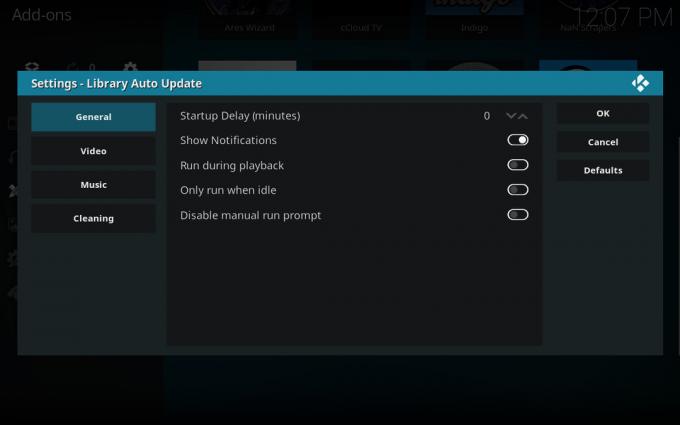
Burada, düşünün Bildirimleri Göster'i devre dışı bırakma kaydırıcı. Bu eklenti, çalıştığında çalışmanızı veya görüntülemenizi kesintiye uğratabilecek bildirimler oluşturur, bu nedenle bu seçeneği devre dışı bırakın ve güncellemeler size haber vermeden arka planda çalışacaktır.
Sonra, git Video soldaki menüde. Şimdi yazan bir seçenek göreceksiniz Güncellemeler arasındaki süre (saat) kitaplığın saat cinsinden ne sıklıkta güncellenmesini istediğinizi buradan ayarlayabilirsiniz. Varsayılan olarak bu, çoğu durumda işe yarayan 4'e ayarlanmıştır.
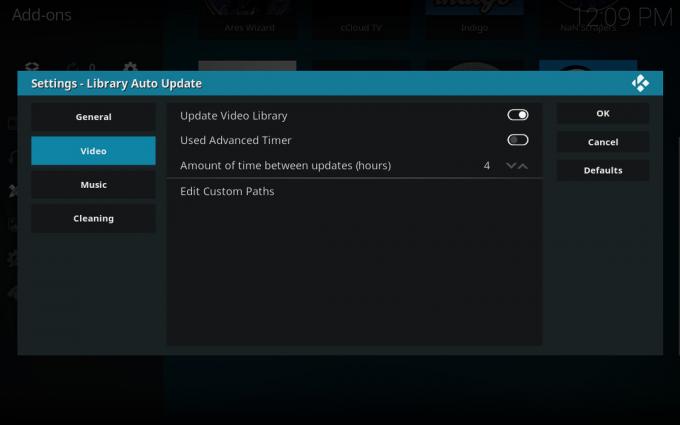
Cron işleriyle ilgili deneyiminiz varsa ve saatlik zamanlayıcı yerine bu yöntemi kullanmayı tercih ediyorsanız, Gelişmiş Zamanlayıcı Kullanıldı seçeneği ve için bir alan görünecektir Cron ifadesi istediğiniz güncelleme zamanlamasını girebileceğiniz yer
Aynı güncelleme işlemini müzik kitaplığınızda da kurabilirsiniz. İnsanlar kitaplıklarına yeni videolar ekledikleri sıklıkta müzik ekleme eğiliminde olmadıklarından, bu varsayılan olarak devre dışıdır. Ancak çok fazla yeni müzik dinliyorsanız, bunu etkinleştirmek isteyebilirsiniz. git Müzik soldaki menüde, ardından Müzik Kitaplığını Güncelle üzerinde. Buradan, ayarlayabilirsiniz Güncellemeler arasındaki süre (saat) ve Gelişmiş Zamanlayıcı videolar kitaplığı için yaptığımız gibi seçenekler
Son olarak, soldaki menüde bir seçenek var. Temizlik. Bu, videoları kitaplığınızdan sık sık siliyorsanız ve sildiğiniz videoların kitaplığınızdan bir an önce kaldırılmasını istiyorsanız kullanışlıdır. Bazen silinen videolar bir süre kitaplığınızda görünmeye devam eder ve bu can sıkıcı bir durumdur. Bu seçenek bunu düzeltecektir. Etkinleştir Temiz Kütüphaneler kaydırıcısını ayarlayın ve ardından Temizlenecek kitaplık Hangi kitaplığın üzerinde çalışılacağını seçmek için Müzik, Video veya Her İkisi seçeneği. Değiştir Sıklık ikisinden birine ayar Güncellemeden sonra, Günde, haftada veya ayda bir, veya bir kullanın Cron ifadesi daha kesin olmak gerekirse. Artık kitaplığınız temizlenecek ve belirlediğiniz programa göre silinen dosyalar kaldırılacak
Planladığınız zamanların dışında bir güncelleme çalıştırmak isterseniz, şuraya gidebilirsiniz: Eklentiler, ile Program eklentileri, ardından üzerine tıklayın Kitaplık Otomatik Güncelleme sanki eklentiyi başlatıyormuşsunuz gibi. Bu, son güncellemenizin ne zaman olduğunu söyleyen ve şimdi bir güncellemeyi manuel olarak çalıştırmak isteyip istemediğinizi soran bir diyalog açar. Tıklamak Evet kitaplığınızı güncellemek için

Kitaplığınızı Manuel Olarak Nasıl Güncellersiniz?
Belki de içeriğinizi düzenli olarak güncellemek için bütün bir sisteme ihtiyacınız yoktur. Kitaplığınıza yalnızca birkaç haftada bir yeni içerik eklerseniz, bir eklenti yüklemeye ve kitaplığınızı sık sık otomatik olarak güncelleyecek şekilde ayarlamaya değmeyebilir. Bu durumda, gerektiğinde kitaplığınızı manuel olarak güncelleyebilirsiniz.
Teoride, müzik veya video klasörlerinizde değişiklik yaptığınızda kitaplığınızın kendini güncellemesi gerekir. Ancak, bu her zaman işe yaramaz. Bu nedenle bazen manuel güncelleme yapmanız gerekir.
Bu işlem, Kodi'de yerleşik bir işlev olduğu için çok basittir. Kitaplığınızı manuel olarak nasıl güncelleyeceğiniz aşağıda açıklanmıştır:
Kodi'nizde başlayın ana sayfa
git Ayarlar dişli gibi görünen simgeye tıklayarak
git Medya ayarları

Seçme Kütüphane soldaki menüden
Sağ tarafta şu başlıkları göreceksiniz: Video Kitaplığı ve Müzik kütüphanesi

Her başlığın altında bir seçenek Başlangıçta kitaplığı güncelle. Hangisini manuel olarak güncellemek istediğinize bağlı olarak, müzik veya video kitaplığınız veya her ikisi için bu seçeneği evet olarak değiştirmelisiniz.
arasında geçiş yapmak da isteyebilirsiniz. Kütüphane güncellemelerinin ilerlemesini gizle Bu, bunları görmeniz gerekmediğinden kitaplık güncellemeleriyle ilgili bildirimleri gizleyecektir.
Bu ayarları etkinleştirdikten sonra, Kodi sisteminizi her yeniden başlattığınızda kitaplık sizin için otomatik olarak güncellenecektir.
Alternatif – Bekçi köpeği
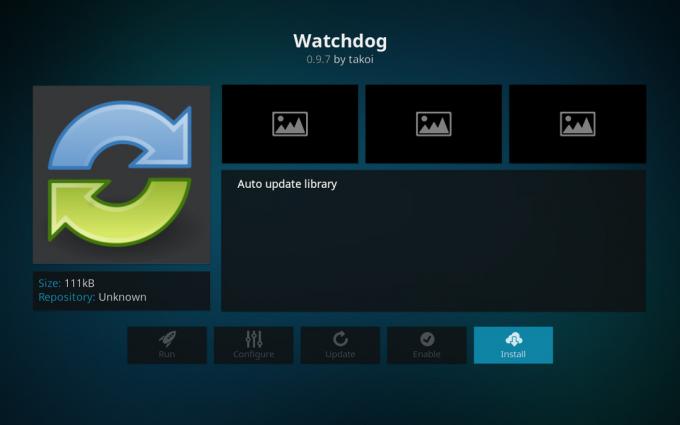
Sık güncellenen büyük bir kitaplığa sahip ileri düzey bir kullanıcıysanız, Watchdog'u denemek isteyebilirsiniz. Bu eklenti, tüm kitaplığınızı veya belirli bir klasör grubunu tarar ve bu klasörlerde yeni bir dosya bulduğunda otomatik olarak kitaplığınıza ekler. Bu, belirli bir klasöre ayarlanmış indirmeleriniz varsa, örneğin otomatik bir Bir TV şovunun yeni bölümlerinin otomatik olarak indirildiği ve belirli bir programa eklendiği indirme kurulumu dosya. Watchdog'u klasörü izlemesi için ayarlayabilirsiniz, ardından tam bir dosya buraya eklenir eklenmez kitaplığınızda görünecektir.
Bununla ilgili tek sorun, önemli miktarda sistem kaynaklarını kullanabilmesidir, bu nedenle FireStick gibi düşük özellikli bir cihazınız varsa bu eklenti kararsız olabilir.
Kodi İçin Watchdog Eklentisi Nasıl Kurulur
Watchdog'u nasıl kuracağınız aşağıda açıklanmıştır:
senin üzerinde başla Kodi ana ekranı
Tıklamak Eklentiler
Tıkla açık bir kutu gibi görünen simge
Tıklamak Depodan yükle
git Kodi Eklenti deposu
git Hizmetler
Aşağıya doğru kaydırın ve bulun bekçi köpeği

Bilgi panelini açmak için tıklayın. Şimdi tıklayın Düzenlemek alttaki menüden
Beklemek kurulum tamamlanana kadar bir saniye

Kodi İçin Watchdog Eklentisi Nasıl Kullanılır
Watchdog eklentisini kurar kurmaz etkinleştirilecek ve kaynak klasörünüze her eklediğinizde kitaplığınıza yeni dosyalar eklemeye başlayacaktır. Ancak, her şeyi ihtiyaçlarınıza göre optimize etmek için bazı ayarları değiştirmek isteyebilirsiniz. Bunu şu şekilde yapabilirsiniz:
senin üzerinde başla Kodi ana ekranı
git Eklentiler
git eklentilerim
git Tüm
Bulmak bekçi köpeği ve sağ tıklayın, ardından seçin Ayarlar

içindeki bazı yararlı seçenekler Genel sekme Dosyalar kaldırıldığında kitaplıktan kaldır, artık ihtiyacınız olmayan dosyaları otomatik olarak silmek harika ve Başlangıçta temizle ve Başlangıçta tara Kodi'yi ilk başlattığınızda kitaplığınızı otomatik olarak güncelleyecektir. Ayrıca, etkinleştirmek isteyebilirsiniz Oynatma sırasında duraklat, özellikle daha düşük özellikli bir cihazınız varsa, böylece izlemeniz kitaplık güncellemeleri tarafından kesintiye uğramaz
Watchdog'un çalışma şekli, tüm kitaplığınızı ve tüm kaynakları, değişiklikler yapılır yapılmaz güncellenmek üzere taramaktır. Ancak yukarıda söylediğimiz gibi, bu çok fazla sistem kaynağı alabilir. Tüm kitaplığı taramak yerine, yalnızca düzenli olarak dosya eklediğiniz (indirilenler klasörünüz gibi) belirli klasörleri tarayacak şekilde ayarlamak isteyebilirsiniz. Bunu yapmak için şuraya gidin: Video kaynağı ayarların sol menüsünde. devre dışı bırakırsanız Video kaynaklarını otomatik algıla, tüm kitaplık yerine izlenecek belirli klasörlerin yollarını girebileceksiniz. Devre dışı bırakarak müzik kitaplığınızla aynı şeyi yapabilirsiniz. Müzik kaynaklarını otomatik algıla içinde Müzik kaynakları ayarlar menüsü
Son olarak, bazı seçeneklerde ince ayar yapabilirsiniz. ileri Menü. Burada bir seçenek bulacaksınız Ağ paylaşımları için Yoklama Aralığı, burada eklentinin yeni içeriği ne sıklıkta kontrol etmesi gerektiğini saniyeler içinde ayarlayabilirsiniz. için de bir seçenek var başlatma gecikmesi Kodi'yi ilk başlattığınızda hizmeti başlatmadan önce birkaç saniye beklemeyi seçebilirsiniz. Bu, başlangıçta güncellenen birçok başka eklentiniz varsa kullanışlıdır, bu nedenle Watchdog bunlarla çakışmaz. Son olarak, etkinleştirmek isteyebilirsiniz Değişikliklerde tüm kitaplığı güncelleyin Daha küçük kitaplıklar için yararlı olan herhangi bir değişiklik yaparsanız kitaplığınızın tamamını otomatik olarak güncelleme seçeneği
Çözüm
Kullanım düzeyinize ve özel ihtiyaçlarınıza bağlı olarak Kodi kitaplığınızı güncellemenin üç farklı yolunu gösterdik. Küçük içerik kitaplıklarına sahip sıradan Kodi kullanıcıları için, kitaplığınızı başlangıçta güncellemek için Kodi'deki varsayılan seçenekleri değiştirmek, kitaplığınızı güncel tutmak için yeterli olmalıdır. Kodi'yi yeniden başlatmanıza gerek kalmadan kitaplığınızı otomatik olarak güncelleyecek daha eksiksiz bir çözüm istiyorsanız, Kitaplık Otomatik Güncelleme eklentisini kullanabilirsiniz. Son olarak, daha hassas kontrol ve dosyaların kitaplığınıza anında eklenmesini istiyorsanız, Watchdog'u kullanmalısınız.
Kodi kitaplığınızı güncellemek için hangi yöntemi kullanıyorsunuz? Aşağıdaki yorumlarda bize bildirin.
Arama
Yakın Zamanda Gönderilenler
Kodi ile Oyun Denetleyicisi Nasıl Kullanılır
Haberleri duydun mu? Yazılımın 2018 için devasa güncellemesi Kodi 1...
CellarDoor Kodi Build: Nasıl Kurulur ve Kısa İnceleme
Phonaesthetics'e göre, “Cellar Door” bileşik adı, tüm İngilizce dil...
Kodlanmamış Aurora Kodi Eklenti Kurulum Kılavuzu: Covenant'a Harika Bir Alternatif
Sözleşme eklentisinin ölümü Kodi topluluğunda büyük yas tuttu. Bu h...